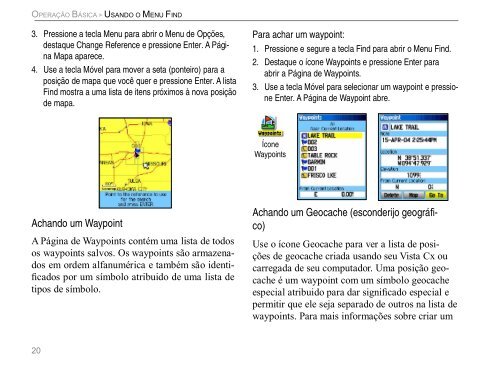You also want an ePaper? Increase the reach of your titles
YUMPU automatically turns print PDFs into web optimized ePapers that Google loves.
OPERAÇÃO BÁSICA > USANDO O MENU FIND<br />
3. Pressione a tecla Menu para abrir o Menu de Opções,<br />
destaque Change Reference e pressione Enter. A Página<br />
Mapa aparece.<br />
4. Use a tecla Móvel para mover a seta (ponteiro) para a<br />
posição de mapa que você quer e pressione Enter. A lista<br />
Find mostra a uma lista de itens próximos à nova posição<br />
de mapa.<br />
Achando um Waypoint<br />
A Página de Waypoints contém uma lista de todos<br />
os waypoints salvos. Os waypoints são armazenados<br />
em ordem alfanumérica e também são identi-<br />
cados por um símbolo atribuido de uma lista de<br />
tipos de símbolo.<br />
20<br />
Para achar um waypoint:<br />
1. Pressione e segure a tecla Find para abrir o Menu Find.<br />
2. Destaque o ícone Waypoints e pressione Enter para<br />
abrir a Página de Waypoints.<br />
3. Use a tecla Móvel para selecionar um waypoint e pressione<br />
Enter. A Página de Waypoint abre.<br />
Ícone<br />
Waypoints<br />
Achando um Geocache (esconderijo geográco)<br />
Use o ícone Geocache para ver a lista de posições<br />
de geocache criada usando seu <strong>Vista</strong> Cx ou<br />
carregada de seu <strong>com</strong>putador. Uma posição geocache<br />
é um waypoint <strong>com</strong> um símbolo geocache<br />
especial atribuido para dar signicado especial e<br />
permitir que ele seja separado de outros na lista de<br />
waypoints. Para mais informações sobre criar um